win11窗口背景颜色怎么设置 win11如何设置窗口背景颜色
更新时间:2024-06-03 15:09:25作者:run
当前win11作为微软最新推出的操作系统,其中一个备受瞩目的特性就是窗口底色设置,以满足用户的个性化需求,可是win11窗口背景颜色怎么设置呢?本文将为大家详细介绍win11如何设置窗口背景颜色相关内容。
具体方法如下:
1、点击桌面的开始菜单,找到并打开Settings设置按钮。
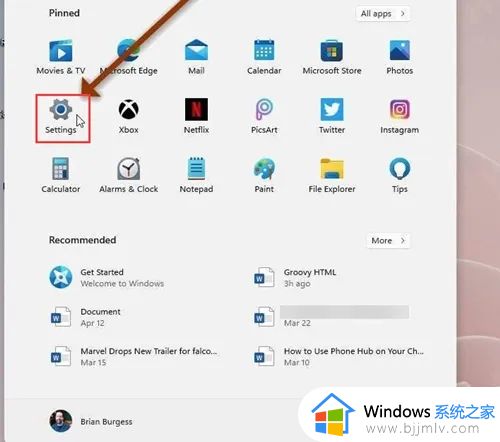
2、在页面左侧点击Personalization个性化按钮,单机打开Colors颜色选项卡。
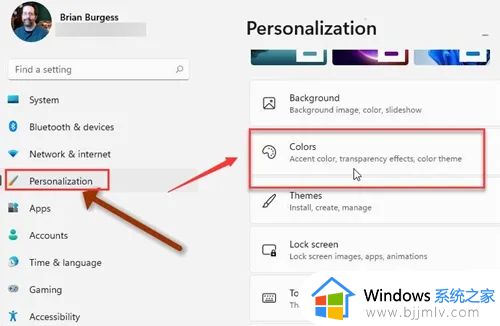
3、在选择颜色栏目中点击更改Dark选项,并保存设置即可开启黑暗模式。
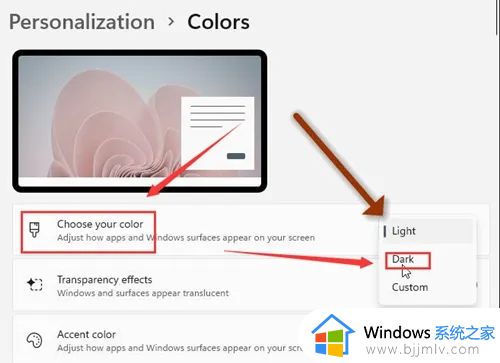
以上就是win11如何设置窗口背景颜色全部内容,还有不清楚的用户就可以参考一下小编的步骤进行操作,希望本文能够对大家有所帮助。
win11窗口背景颜色怎么设置 win11如何设置窗口背景颜色相关教程
- windows11更改桌面背景颜色教程 windows11怎么更改桌面背景颜色
- win11word背景色怎么改成白色 win11word背景色如何改成白色
- win11背景黑色怎么办 win11更新后桌面背景黑色修复方法
- win11颜色配置文件怎么设置 win11颜色配置文件设置教程
- win11怎么设置任务栏颜色 win11如何修改任务栏颜色
- win11多窗口分屏怎么设置 win11如何设置多窗口分屏
- win11修改任务栏颜色设置方法 win11怎么更改任务栏颜色
- win11任务栏改颜色设置方法 win11任务栏颜色怎么改
- win11任务栏颜色设置方法 win11怎么更改任务栏颜色
- windows11背景图片在哪里设置 windows11怎么设置背景图片
- win11恢复出厂设置的教程 怎么把电脑恢复出厂设置win11
- win11控制面板打开方法 win11控制面板在哪里打开
- win11开机无法登录到你的账户怎么办 win11开机无法登录账号修复方案
- win11开机怎么跳过联网设置 如何跳过win11开机联网步骤
- 怎么把win11右键改成win10 win11右键菜单改回win10的步骤
- 怎么把win11任务栏变透明 win11系统底部任务栏透明设置方法
win11系统教程推荐
- 1 怎么把win11任务栏变透明 win11系统底部任务栏透明设置方法
- 2 win11开机时间不准怎么办 win11开机时间总是不对如何解决
- 3 windows 11如何关机 win11关机教程
- 4 win11更换字体样式设置方法 win11怎么更改字体样式
- 5 win11服务器管理器怎么打开 win11如何打开服务器管理器
- 6 0x00000040共享打印机win11怎么办 win11共享打印机错误0x00000040如何处理
- 7 win11桌面假死鼠标能动怎么办 win11桌面假死无响应鼠标能动怎么解决
- 8 win11录屏按钮是灰色的怎么办 win11录屏功能开始录制灰色解决方法
- 9 华硕电脑怎么分盘win11 win11华硕电脑分盘教程
- 10 win11开机任务栏卡死怎么办 win11开机任务栏卡住处理方法
win11系统推荐
- 1 番茄花园ghost win11 64位标准专业版下载v2024.07
- 2 深度技术ghost win11 64位中文免激活版下载v2024.06
- 3 深度技术ghost win11 64位稳定专业版下载v2024.06
- 4 番茄花园ghost win11 64位正式免激活版下载v2024.05
- 5 技术员联盟ghost win11 64位中文正式版下载v2024.05
- 6 系统之家ghost win11 64位最新家庭版下载v2024.04
- 7 ghost windows11 64位专业版原版下载v2024.04
- 8 惠普笔记本电脑ghost win11 64位专业永久激活版下载v2024.04
- 9 技术员联盟ghost win11 64位官方纯净版下载v2024.03
- 10 萝卜家园ghost win11 64位官方正式版下载v2024.03